ملاحظة: تم تحقيق الغرض المطلوب من هذه المقالة وستتم إزالتها قريباً. لمنع مشاكل "لم يتم العثور على الصفحة"، نقوم بإزالة الارتباطات التي نعرف ماهيتها. إذا قمت بإنشاء ارتباطات تؤدي إلى هذه الصفحة، يُرجى إزالتها وسنقوم معاً بالحفاظ على اتصال الويب.
هناك طريقتان للتاكد من امكانيه فتح عرض تقديمي تم إنشاؤه في PowerPoint 2007 أو إصدار لاحق في PowerPoint 2003 أو إصدار سابق:
-
في PowerPoint 2007 أو إصدار أحدث: يمكنك حفظ العرض التقديمي بتنسيق ملف PowerPoint 97-2003 (.ppt).
-
في powerpoint 2003 أو الإصدارات السابقة: قم بتثبيت التحديثات والمحولات إلى إصدار PowerPoint الذي يسمح لك بعرض تنسيق الملف الأحدث (.pptx).
حفظ عرض تقديمي كملف PowerPoint 97-2003
-
في PowerPoint 2013 أو إصدار أحدث ، افتح العرض التقديمي الذي تريد فتحه باستخدام PowerPoint 97-2003.
-
انقر فوق ملف > حفظ باسم واختر المكان الذي تريد حفظ العرض التقديمي فيه.
-
في المربع اسم الملف ، ادخل اسما للعرض التقديمي ، أو اقبل اسم الملف المقترح.
-
ضمن حفظ بنوع، انقر فوق PowerPoint Presentation، وحدد PowerPoint 97-2003 Presentation.
-
انقر فوق حفظ.
يتم حفظ الملف كملف PowerPoint 97-2003 Presentation (ppt.) يمكنك فتحه في الإصدارات من PowerPoint 97 وحتى 2003.
ملاحظات: لمزيد من المعلومات حول كيفية العمل باستخدام تنسيقات الملف المختلفة، راجع فتح عرض تقديمي مُنشأ في إصدار مختلف من PowerPoint. يمكنك أيضاً التحقق من إمكانية فتح عرض PowerPoint 2013 التقديمي باستخدام PowerPoint 2003 أو أي إصدار سابق.
-
لا حاجه إلى الأمر " حفظ باسم " لاستخدام powerpoint 2007 أو powerpoint 2010 لفتح الملفات التي تم إنشاؤها في إصدارات أحدث. ان تنسيق الملف (.pptx) متوافق بالفعل مع PowerPoint 2013 والإصدارات الأحدث.
-
قد يؤدي وجود عرض تقديمي مضمن في PowerPoint 2013 أو إصدارات أحدث إلى فقدان بعض الميزات والتاثيرات عند حفظه في PowerPoint 2003 أو إصدار سابق. هذا بسبب عدم توفر هذه الميزات أو التاثيرات في إصدارات PowerPoint السابقة. للحصول علي معلومات حول الميزات التي قد يتم فقدانها ، يمكنك الاطلاع علي ميزات PowerPoint التي تم إصدارها في 2013 أو الإصدارات الأحدث بطريقه مختلفه في إصدارات سابقه.
-
لا تتوفر رسومات SmartArt وبعض الكائنات المرئية المتوفرة في إصدارات PowerPoint الجديدة في PowerPoint 97-2003. عند الحفظ كملف PowerPoint 97-2003، يتم تحويل الكائنات الرسومية إلى صور نقطية، مما يحافظ على مظهرها ولكن يقيّد طريقة تحريرها أو تغييرها.
-
-
في PowerPoint 2010 ، افتح العرض التقديمي الذي تريد حفظه كملف PowerPoint 97-2003.
-
انقر فوق الملف ال> حفظ باسم.
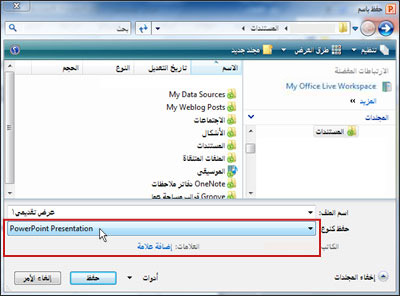
-
في المربع اسم الملف، أدخل اسماً للعرض التقديمي، أو لا تقم بأي إجراء لقبول الاسم المقترح للملف.
-
ضمن شريط التنقل، حدد الموقع الذي تريد حفظ العرض التقديمي فيه، أو لا تقم بأي إجراء لقبول الموقع المقترح.
-
في الجانب الأيسر من حفظ بنوع، انقر فوق عرض تقديمي في powerpoint، وحدد عرض تقديمي في powerpoint 97-2003.
-
انقر فوق حفظ.
يتم حفظ الملف كملف PowerPoint 97-2003 Presentation (ppt.) يمكنك فتحه في الإصدارات من PowerPoint 97 وحتى 2003.
هام: لا يتعرف PowerPoint 97-2003 علي رسومات SmartArt والعناصر المرئية الأحدث المتوفرة في PowerPoint 2010 سيتم تحويلها إلى صور نقطية للاحتفاظ بمظهرها. لا يمكنك تغيير بعض جوانب الصور النقطية ، مثل عرض الخط ، ولون التعبئة ، والخصائص الأخرى الخاصة بال PowerPoint 2010.
-
في Office PowerPoint 2007 ، افتح العرض التقديمي الذي تريد حفظه كملف PowerPoint 97-2003.
-
انقر فوق زر Microsoft Office

يظهر مربع الحوار حفظ باسم.
-
في المربع اسم الملف، أدخل اسماً للعرض التقديمي، أو لا تقم بأي إجراء لقبول الاسم المقترح للملف.
-
في القائمة حفظ في ، حدد الموقع الذي تريد حفظ العرض التقديمي فيه ، أو لا تقم بأي اجراء لقبول الموقع المقترح.
-
انقر فوق حفظ.
يتم حفظ الملف كملف PowerPoint 97-2003 Presentation (ppt.) يمكنك فتحه في الإصدارات من PowerPoint 97 وحتى 2003.
هام:
-
قد يؤدي العرض التقديمي المضمن في Office PowerPoint 2007 إلى فقدان بعض الميزات والتاثيرات عند حفظها في PowerPoint 2003 أو إصدار سابق. ويعود سبب ذلك إلى أن هذه الميزات أو التأثيرات لم تكن متوفرة في إصدارات PowerPoint السابقة.
-
لا يتعرف PowerPoint 97-2003 علي رسومات SmartArt الجديدة والكائنات المرئية المتوفرة في Office PowerPoint 2007 ، سيقوم بتحويلها إلى صور نقطية للحفاظ علي مظهرها. لا يمكنك تغيير بعض جوانب الصور النقطية ، مثل عرض الخط ، ولون التعبئة ، والخصائص الأخرى الخاصة بال Office PowerPoint 2007.










